안녕하세요 쏜입니다.
오늘은 갤럭시 노트 8
공장초기화에 대해서 알아볼게요.
스마트폰도 컴퓨터랑 같아서 장기간 사용하다 보면
점점 느려지는 현상을 볼 수 있는데요.
이럴 땐 어플이나 그동안 쌓인 필요 없는 파일들을
정리하는 방법이 있지만
확실한 방법은 초기화를 하는 것입니다.
컴퓨터로 말하자만 포맷이 되겠네요.
혹시 지금 쓰는 폰을 중고로 팔려고 한다면
반드시 공장초기화를 해야 하는데요.
초기화를 하기 전에 사전 작업이 필요합니다.
이 작업을 안 하고 팔아도 되지만
구매자에게 구글 계정 등록이 안된다는
컴플레인이 올 수 있는 상황이 발생할 수 있기 때문에
번거롭지만 하시는 게 좋을 것 같아요.

1. 구글 계정 삭제
설정 -> 계정 및 백업 -> 계정 -> 구글 계정 삭제

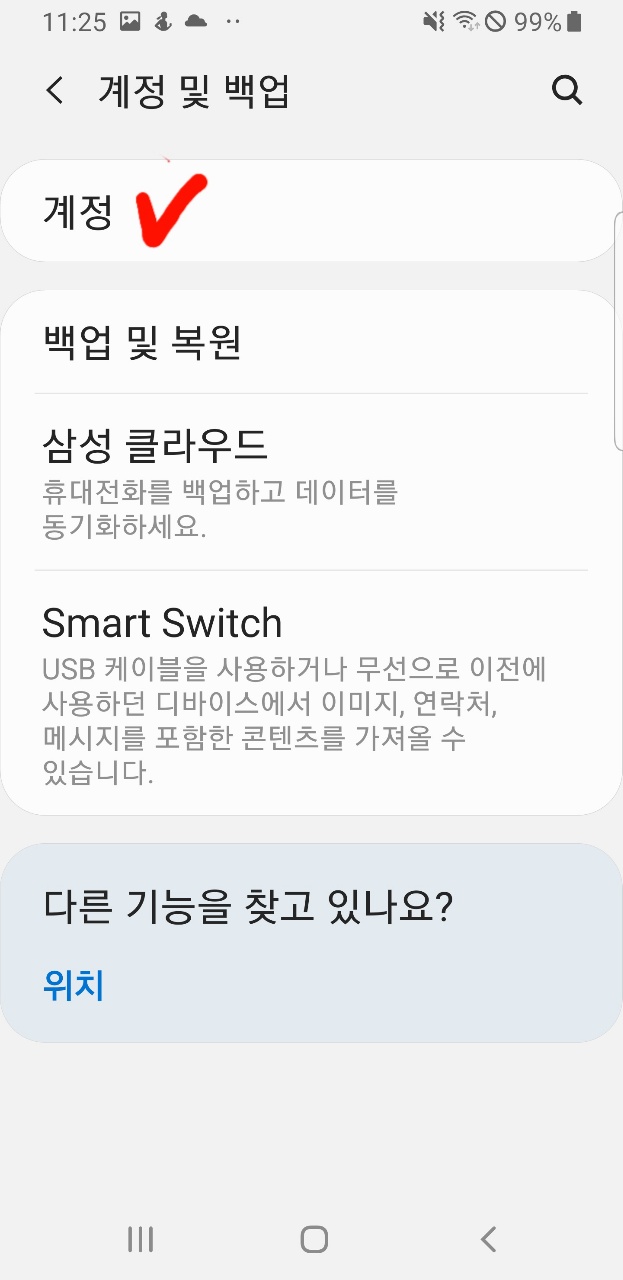
설정에 들어가서 계정 및 백업 항목으로 들어가서
계정을 클릭합니다.



본인의 구글 계정이 나오는데요
여기에서 계정 삭제를 하시면 경고 메시지가
뜨지만 가볍게 무시하고 삭제를 하시면 됩니다.
2. OEM잠금해제
설정 - 휴대전화 정보 - 소프트웨어 정보 - 빌드번호 4~5회 연타(개발자 모드 활성화)
설정 - 개발자옵션 - OEM잠금해제 활성화


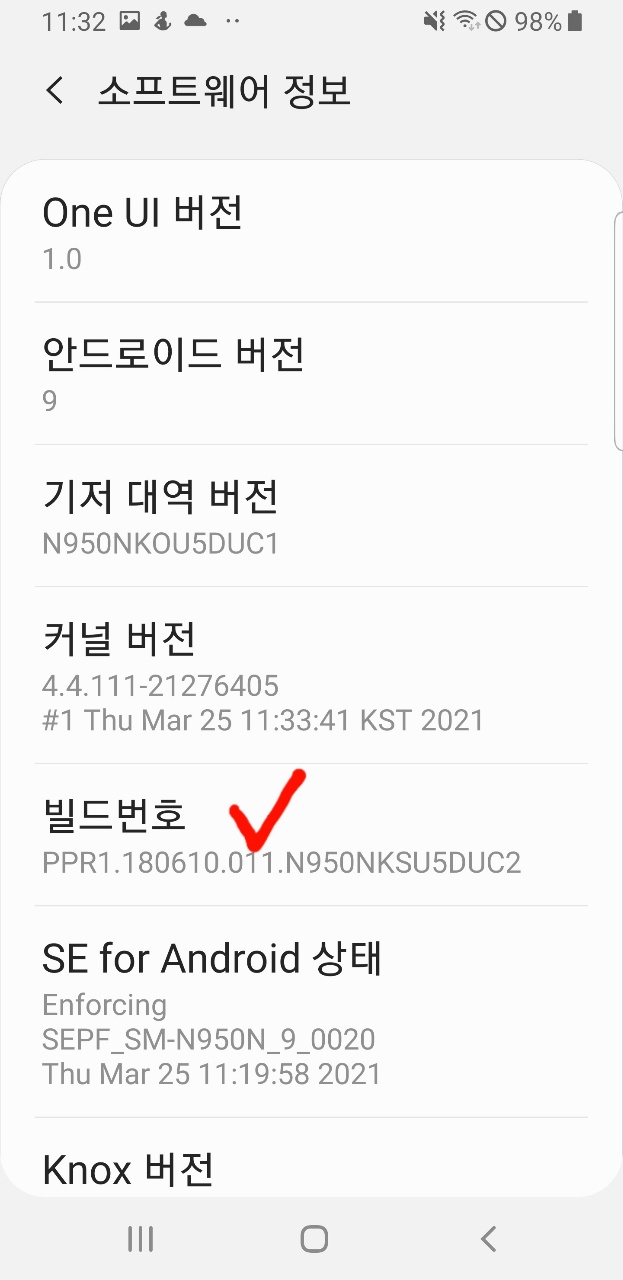
설정에 들어가서 이번엔
휴대전화 정보항목으로 들어갑니다
소프트웨어 정보로 들어가서
빌드번호 항목을 4~5번 연타를 하시면
개발자옵션이 활성화되었다는 메시지가 뜹니다.
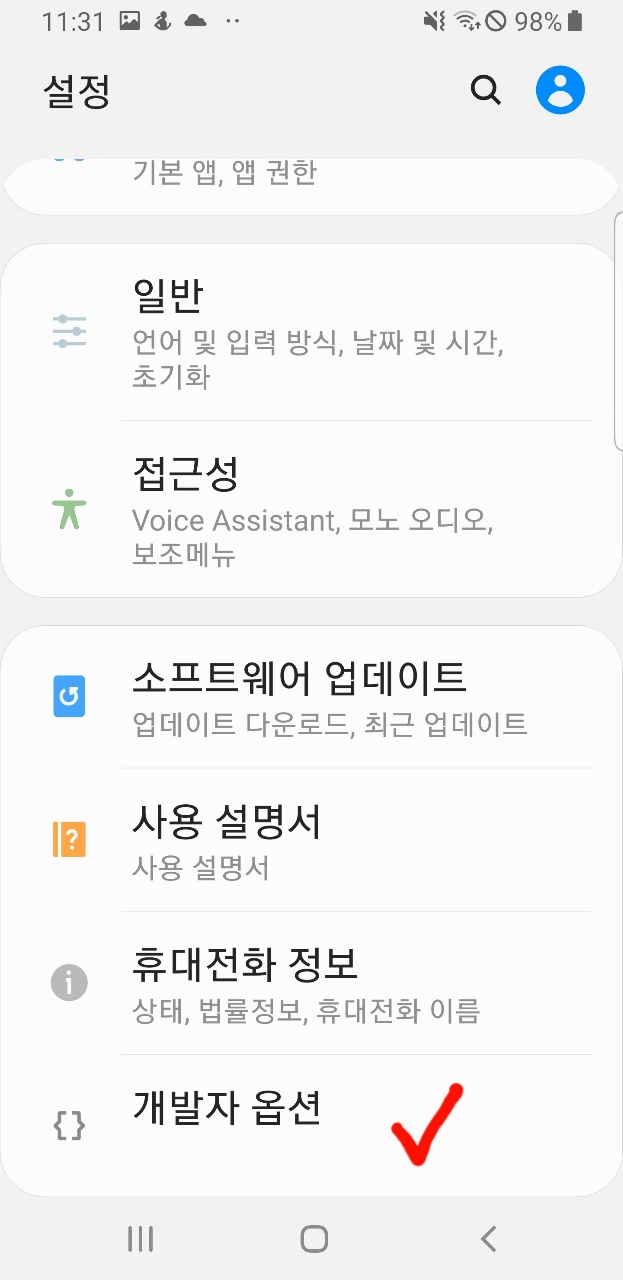


다시 설정으로 나가보시면 좀 전엔 없었던
개발자옵션이라는 항목이 생겼습니다.
클릭을 하면 OEM 잠금해제 항목이 있는데
이것을 활성화시켜주면 됩니다
여기까지 사전 작업이었고요
이젠 본격적인 공장 초기화 작업을 해보겠습니다.

공장초기화 시작
1. 스마트폰 전원 끄기
먼저 스마트폰 전원을 꺼줍니다.

2. 볼륨키 상 + 전원 버튼 + 빅스비 버튼 동시에 눌러주기 7초 이상
3가지 버튼을 동시에 누르면 파란색 안드로이드 화면으로 진입합니다.
진입하면 버튼에서 손을 떼시면 됩니다.

혹시 이러한 화면이 나와도
당황하지 마시고 그대로 진행하면 돼요

4. Reboot system now 항목 이동 (볼륨키 사용)
안드로이드 화면에서 넘어가면
리커버리 모드로 들어오게 됩니다.
볼륨키 하 버튼을 누르면 커서가 아래로 이동합니다.
5. wipe data / factory reset 항목 이동

7. yes 선택

8. Reboot ststem now 화면이 뜨면 선택

초기화가 끝나면 다시 Reboot ststem now 화면이 뜨는데요
커서의 색이 녹색으로 변한 거 보이시나요?
이 항목을 누르시면 재부팅이 되면서 작업이 끝나게 됩니다.
9. 스마트폰 재부팅


자!
이제 공장초기화의 모든 작업이 끝이 났습니다.
이런 순서로 하면 스마트 폰에 저장되어 있던 모든
자료, 어플, 개인정보들이 삭제가 되어
중고나라나 당근으로 보낼 준비가 된 것입니다.
공장초기화는 어쩌다 가끔 하게 되지만
막상 하려면 방법을 몰라 당황하게 되는데요.
방법을 알고 있다면 손쉽게 할 수 있을 것 같아서
소개해 드렸습니다.
이방법이면 공장 초기화를 해도 남는 내 정보를
걱정하지 않으셔도 됩니다!
천천히 한번 잘 따라해 보세요!
이글이 도움되셨다면 구독과 하트 댓글 부탁드려요💕🤞

'리뷰 > IT' 카테고리의 다른 글
| 갤럭시Z 플립3 그린 안살수 없게 만든 삼성 신상 핸드폰개봉기! (0) | 2021.08.31 |
|---|---|
| 구글 애드센스 PIN 핀번호 드디어 받은 후기! (0) | 2021.07.15 |
| 내 컴퓨터 원도우11 호환성 확인 방법 - 확인하고 PC 업그레이드 해봐요! (0) | 2021.07.06 |
| 삼성 RGB LED 텐키리스 기계식 키보드 리뷰 / SPA-NKG2CUWR (4) | 2021.05.18 |
| [삼성 잉크젯 복합기] 무한잉크 SL-T1677W 와이파이 설정하는법 (6) | 2021.04.26 |




